Preguntas Frecuentes - FAQ
Para configurar una cuenta de correo en Mail sigue los pasos que te indicamos a continuación de forma gráfica.
1. Abrir el programa Mail.
2. Hacer clic en el menú "Mail" y luego en la opción "Añadir cuenta..."
3. Aparecerá una nueva ventana donde deberá elegir la opción "Añadir otra cuenta de correo..." y luego hacer clic en el botón "Continuar"

4. En la ventana que aparece deberá ingresar los siguientes datos y hacer clic en el botón "Crear":
- Nombre: Indica tu nombre o el que identifica a la cuenta de correo. Por ejemplo: Ventas
- Dirección de correo electrónico: Ingresa la cuenta de correo electrónico completa. Por ejemplo: ventas@sudominio.com
- Contraseña: Ingresa la contraseña que asignaste a tu cuenta al momento de crearla por medio del panel de control cPanel.

5. A continuación, podrás configurar el correo entrante.
Tipo de cuenta: POP
Servidor de correo: Escriba mail.sudominio.com (reemplazando "sudominio.com" por el nombre del dominio que tiene registrado).
Nombre de usuario: Ingresa la cuenta de correo electrónico completa. Por ejemplo: ventas@sudominio.com
Contraseña: Ingresa la contraseña que asignaste a tu cuenta al momento de crearla por medio del panel de control cPanel.

6. Aparecerá una ventana indicando que no se puede verificar la identidad del servidor. Haga clic en "Conectar" para continuar.

7. En la siguiente ventana indicamos la siguiente configuración:
Puerto: 110
Usar SSL: Deshabilitado.
Autenticación: Contraseña.
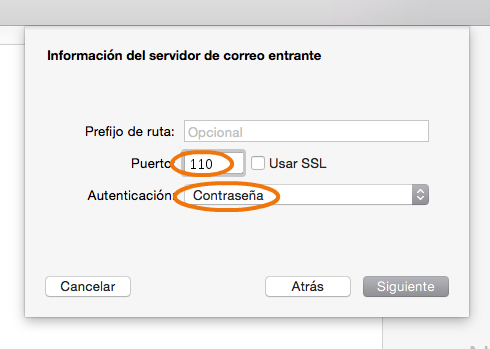
8. La nueva ventana te invitará a configurar el correo saliente.
Servidor SMTP: Escriba mail.sudominio.com (reemplazando "sudominio.com" por el nombre del dominio que tiene registrado).
Nombre de usuario: Ingresa la cuenta de correo electrónico completa. Por ejemplo: ventas@sudominio.com
Contraseña: Ingresa la contraseña que asignaste a tu cuenta al momento de crearla por medio del panel de control cPanel.

9. Una vez creada la cuenta, regresa al menú Cuentas y selecciona la cuenta que estás configurando en el listado de cuentas de correo electrónico.
10. En la pestaña Información de la cuenta abre el desplegable “Servidor de correo saliente (SMTP)â€.
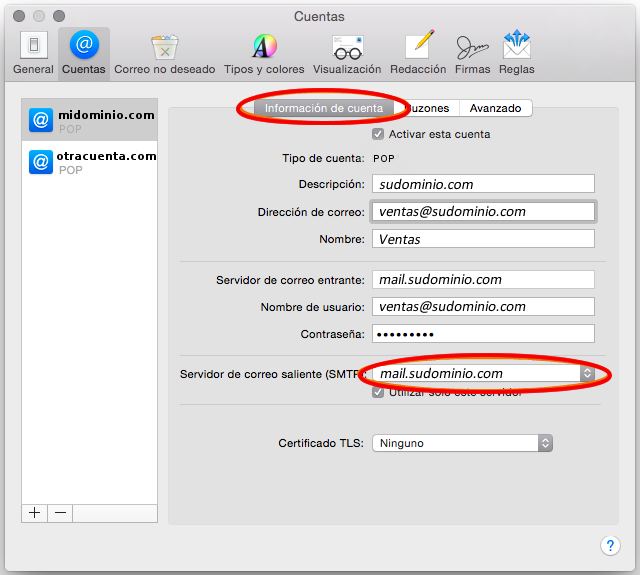
11. Elige “Editar lista de servidores SMTPâ€.

12. En la pestaña Avanzado, ingresa la siguiente información:
Detectar y mantener los ajustes de la cuenta automáticamente: Deshabilitado.
Puerto: Ingrese 25 (si presenta inconvenientes con el envío puede intentar cambiándolo al 26)
Usar SSL: Deshabilite esta opción.
Autenticación: Seleccione "Contraseña"
Nombre de usuario: Ingresa la cuenta de correo electrónico completa. Por ejemplo: ventas@sudominio.com
Contraseña: Ingresa la contraseña que asignaste a tu cuenta al momento de crearla por medio del panel de control cPanel.
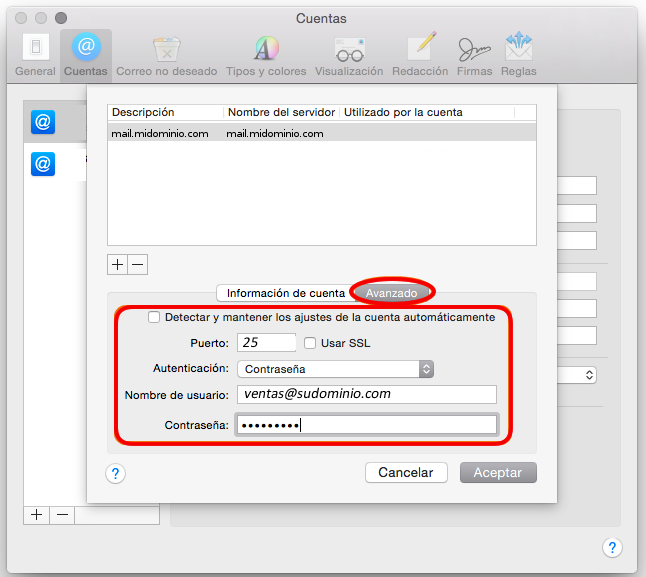
Presiona Aceptar.
¡Listo! Ya puedes comenzar a enviar y recibir correos en Apple Mail.
1. Abrir el programa Mail.
2. Hacer clic en el menú "Mail" y luego en la opción "Añadir cuenta..."
3. Aparecerá una nueva ventana donde deberá elegir la opción "Añadir otra cuenta de correo..." y luego hacer clic en el botón "Continuar"

4. En la ventana que aparece deberá ingresar los siguientes datos y hacer clic en el botón "Crear":
- Nombre: Indica tu nombre o el que identifica a la cuenta de correo. Por ejemplo: Ventas
- Dirección de correo electrónico: Ingresa la cuenta de correo electrónico completa. Por ejemplo: ventas@sudominio.com
- Contraseña: Ingresa la contraseña que asignaste a tu cuenta al momento de crearla por medio del panel de control cPanel.

5. A continuación, podrás configurar el correo entrante.
Tipo de cuenta: POP
Servidor de correo: Escriba mail.sudominio.com (reemplazando "sudominio.com" por el nombre del dominio que tiene registrado).
Nombre de usuario: Ingresa la cuenta de correo electrónico completa. Por ejemplo: ventas@sudominio.com
Contraseña: Ingresa la contraseña que asignaste a tu cuenta al momento de crearla por medio del panel de control cPanel.

6. Aparecerá una ventana indicando que no se puede verificar la identidad del servidor. Haga clic en "Conectar" para continuar.

7. En la siguiente ventana indicamos la siguiente configuración:
Puerto: 110
Usar SSL: Deshabilitado.
Autenticación: Contraseña.
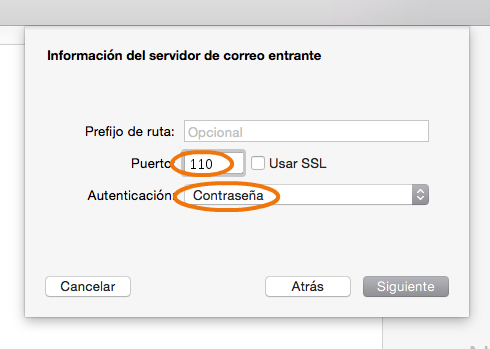
8. La nueva ventana te invitará a configurar el correo saliente.
Servidor SMTP: Escriba mail.sudominio.com (reemplazando "sudominio.com" por el nombre del dominio que tiene registrado).
Nombre de usuario: Ingresa la cuenta de correo electrónico completa. Por ejemplo: ventas@sudominio.com
Contraseña: Ingresa la contraseña que asignaste a tu cuenta al momento de crearla por medio del panel de control cPanel.

9. Una vez creada la cuenta, regresa al menú Cuentas y selecciona la cuenta que estás configurando en el listado de cuentas de correo electrónico.
10. En la pestaña Información de la cuenta abre el desplegable “Servidor de correo saliente (SMTP)â€.
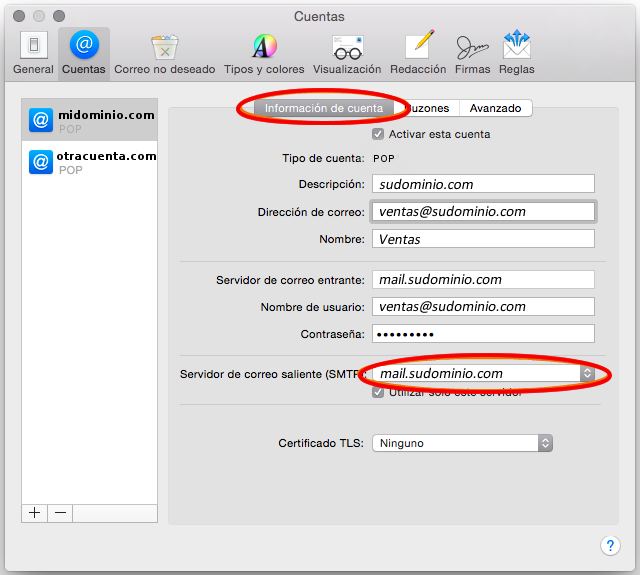
11. Elige “Editar lista de servidores SMTPâ€.

12. En la pestaña Avanzado, ingresa la siguiente información:
Detectar y mantener los ajustes de la cuenta automáticamente: Deshabilitado.
Puerto: Ingrese 25 (si presenta inconvenientes con el envío puede intentar cambiándolo al 26)
Usar SSL: Deshabilite esta opción.
Autenticación: Seleccione "Contraseña"
Nombre de usuario: Ingresa la cuenta de correo electrónico completa. Por ejemplo: ventas@sudominio.com
Contraseña: Ingresa la contraseña que asignaste a tu cuenta al momento de crearla por medio del panel de control cPanel.
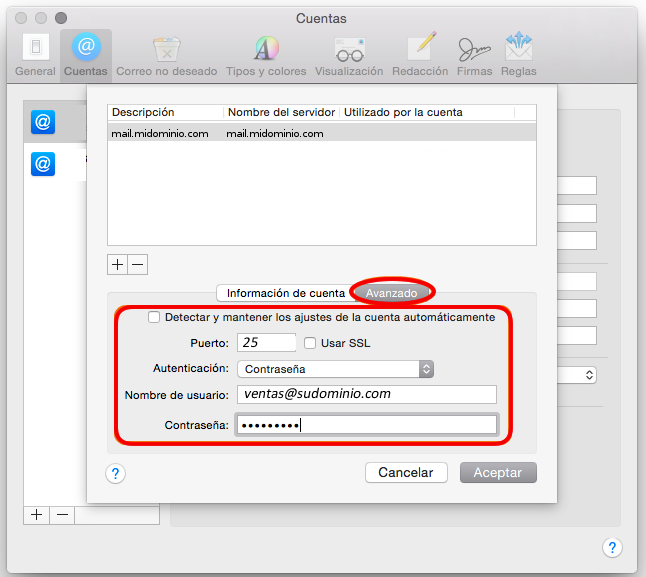
Presiona Aceptar.
¡Listo! Ya puedes comenzar a enviar y recibir correos en Apple Mail.
- 0 Los Usuarios han Encontrado Esto Útil
Artículos Relacionados